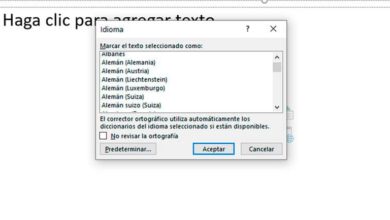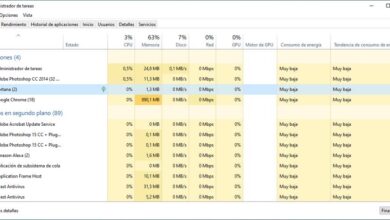Supprimez les silences de vos MP3 d’un simple clic de souris dans Audacity
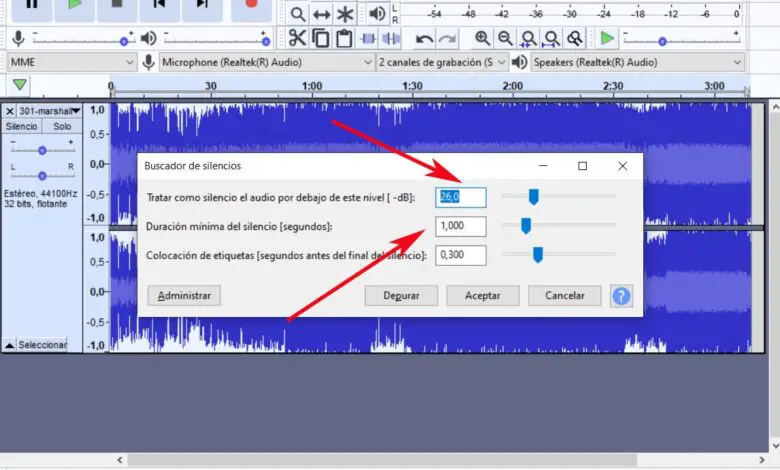
À de nombreuses occasions, nous gérons et créons nos propres fichiers MP3 afin de pouvoir emporter notre musique avec nous à tout moment. En fait, à de nombreuses reprises, nous créons nos propres compositions avec différents thèmes afin de travailler avec les fichiers de manière plus efficace.
C’est quelque chose que bon nombre des applications multimédias dont nous disposons aujourd’hui nous permettent de faire de manière simple. En fait, au cours des derniers mois, nous vous avons parlé de plusieurs de ces solutions qui peuvent être très utiles lorsque vous travaillez avec des MP3 . Ces applications nous permettent de joindre rapidement plusieurs de ces fichiers, ainsi que de séparer certaines parties, ou de normaliser le volume de plusieurs d’entre eux ensemble.
Il est clair que ces tâches ouvrent un large éventail de possibilités, comme vous pouvez l’imaginer. Parmi les nombreuses choses que nous pouvons faire avec ces outils, est de créer nos propres MP3 personnalisés grâce à l’union de nombreux thèmes musicaux. C’est quelque chose que nous pouvons réaliser avec nos propres morceaux ou ceux d’autres auteurs, cela dépend de chacun. De cette façon, nous pouvons profiter de ces compositions sur n’importe quel appareil, que ce soit le PC de bureau ou pour les transporter sur le mobile .
Mais bien sûr, lors de la réalisation de ce type de compositions propres, en raison de la simplicité du processus que certaines applications actuelles nous présentent, certaines erreurs peuvent être trouvées dans le fichier final. Par exemple, il y a la possibilité de silences inconfortables et ennuyeux entre les chansons que nous avons assemblées ici.
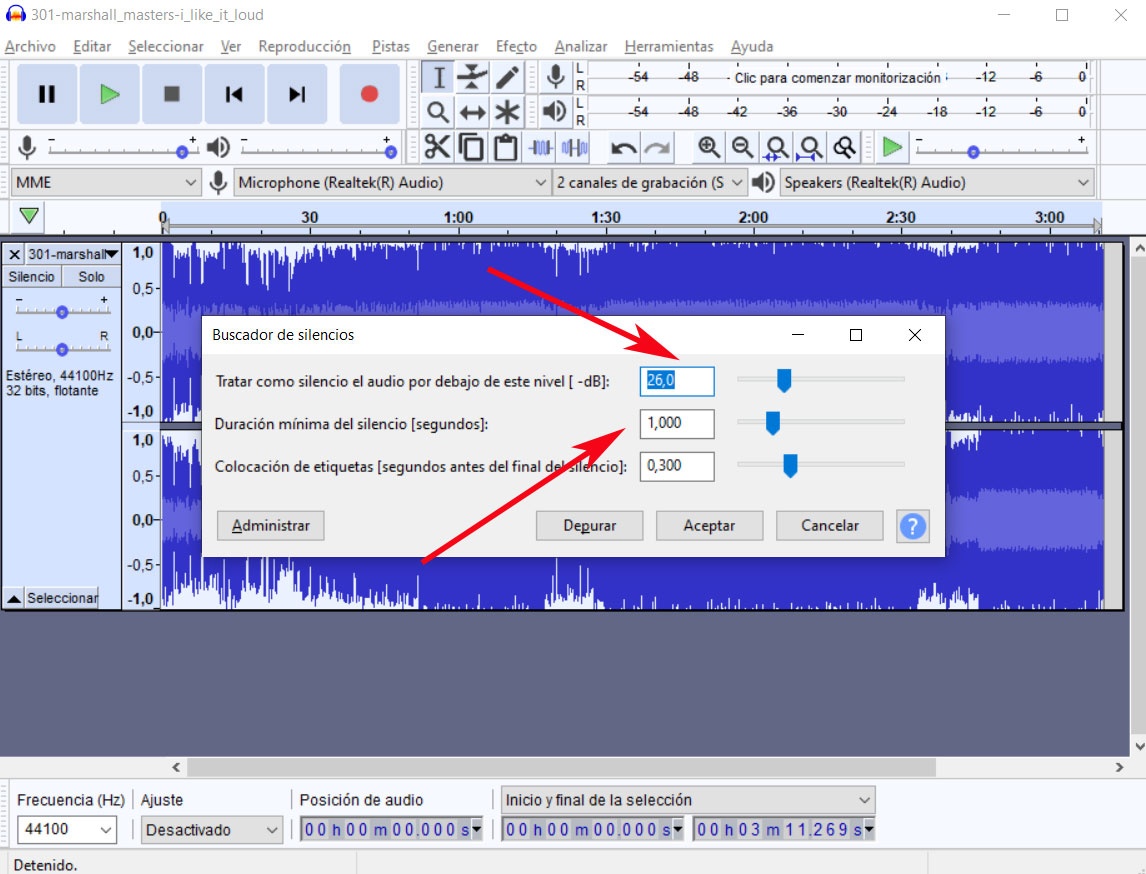
Comment effacer les silences dans nos fichiers au format MP3
Par conséquent, dans le cas où nous voulons nous débarrasser de ces silences inconfortables qui apparaissent probablement dans nos compositions, nous devons utiliser une autre application. Plus précisément, nous nous référons à l’un des plus populaires dans le secteur audio, nous parlons d’ Audacity . Il s’agit d’un outil que vous pouvez télécharger à partir de ce lien , qui nous permet de gérer et de travailler avec tous les types de fichiers audio.
Dans le même temps, nous devons garder à l’esprit qu’il s’agit d’une solution gratuite et qu’elle nous offre tout ce dont nous aurons besoin pour nos lecteurs MP3. En tirer plus ou moins de bénéfices dépendra de combien nous voulons approfondir les options de l’ application . C’est pourquoi il nous sera très utile pour éliminer les silences que nous commentons dans nos MP3. Pour ce faire, la première chose que nous faisons est de charger l’ application sur le PC et d’ouvrir le fichier avec lequel nous allons travailler dans ce cas.
Nous pouvons le faire glisser directement sur l’ interface utilisateur , ou l’ouvrir depuis le menu «Fichier / Ouvrir». Une fois que la vague correspondante du thème musical apparaît à l’écran, nous allons faire une recherche de ces silences. Pour personnaliser le processus, nous devons maintenant aller dans le menu «Analyser / Rechercher des silences». Ainsi, dans la nouvelle fenêtre qui apparaît, nous aurons la possibilité d’ajuster ce que le programme devrait considérer comme des silences , avant son élimination.
De cette façon, nous pouvons ajuster sa durée à prendre en compte, ainsi que son niveau en décibels pour le même. Une fois que nous avons fait les ajustements pertinents , nous pouvons les éliminer en cliquant simplement sur «Déboguer».